Anda dapat menyesuaikan warna yang digunakan dalam pekerjaan cetak. Penyesuaian ini tidak dilakukan pada data asli.
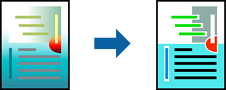
PhotoEnhance menghasilkan gambar yang lebih tajam dan warna yang lebih hidup dengan menyesuaikan kontras, saturasi, dan tingkat kecerahan dari data gambar asli secara otomatis.
PhotoEnhance menyesuaikan warna dengan menganalisis lokasi subjek. Oleh karena itu, jika Anda mengubah lokasi subjek dengan cara memperkecil, memperbesar, memotong, atau memutar gambar, warnanya bisa berubah secara tak terduga. Memilih pengaturan tanpa bingkai juga akan mengubah lokasi subjek dan menyebabkan perubahan warna. Jika gambar tidak fokus, nuansa warnanya mungkin akan menjadi tidak alami. Jika warna berubah atau menjadi tidak alami, lakukan pencetakan dengan mode selain PhotoEnhance.
Pilih Pencocokan Warna dari menu sembul, lalu pilih EPSON Color Controls.
Pilih Pilihan Warna dari menu sembul, lalu pilih salah satu dari opsi yang tersedia.
Klik tanda panah di sebelah Pengaturan Lanjutan dan lakukan pengaturan yang sesuai.
Atur item lain sebagaimana diperlukan.
Klik Cetak.